Cómo mostrar la duración de una reunión en Zoom
Habilita la opción de mostrar el tiempo que duran tus reuniones en Zoom en pocos pasos.

No hay duda de que durante el año 2020, Zoom se ha convertido en una de las aplicaciones de videoconferencias más populares y que ha experimentado un aumento vertiginoso en sus descargas y su uso. Hoy en día, muchas personas usan Zoom para dar entrevistas de trabajo, asistir a seminarios, conciertos de música, mantenerse en contacto con amigos y familiares, y mucho más.
Durante una reunión en Zoom, es importante tener en cuenta el tiempo y realizar un seguimiento del mismo, pero, ¿cómo hacerlo? Pues, aquí tenemos la respuesta. En este artículo te explicaremos cómo mostrar la duración de una reunión en Zoom. ¡Manos a la obra!
Controla el tiempo en tus reuniones de Zoom
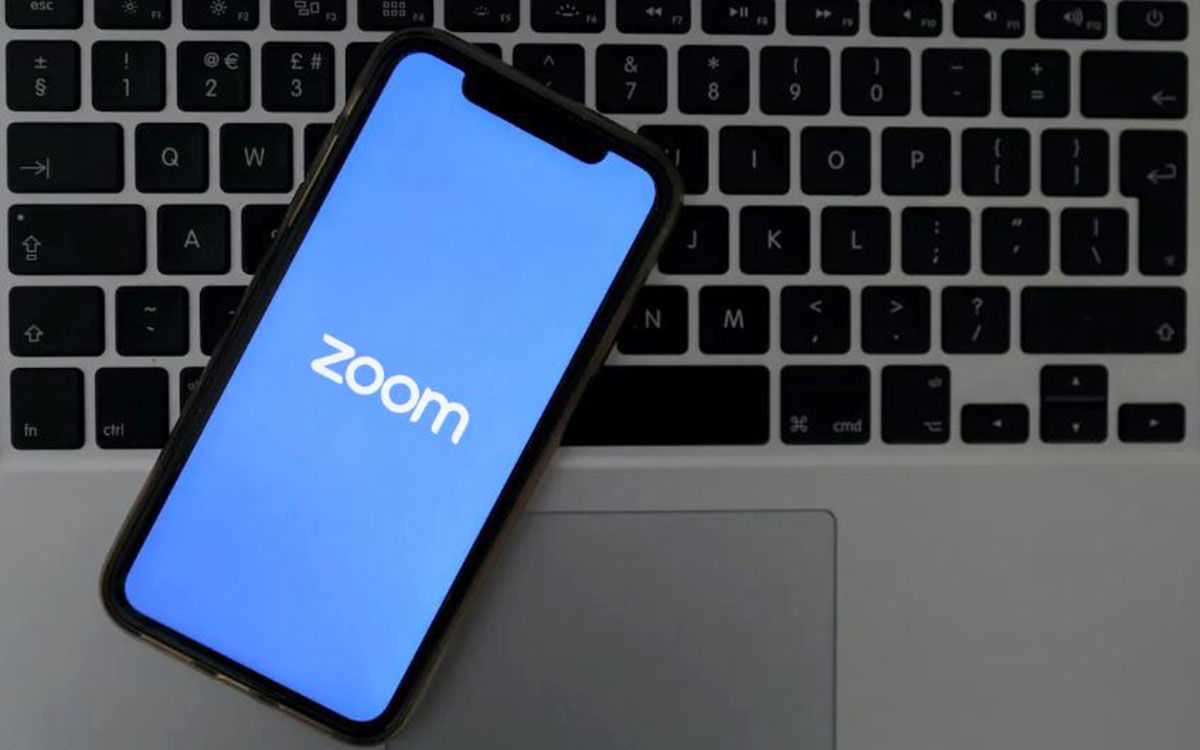
La función de duración de una conferencia es muy útil para todos aquellos que desean realizar un seguimiento del tiempo durante una reunión en Zoom. Los profesores, por ejemplo, pueden sacarle máximo provecho siguiendo la duración de las clases que imparten a través de este servicio.
La aplicación de Zoom no muestra la duración de una videoconferencia de forma predeterminada, por lo que tendrás que habilitar la opción desde el menú de configuración de la app. También se pueden usar aplicaciones de terceros para habilitar un temporizador durante las reuniones de Zoom, pero esta no es una opción realmente necesaria, tomando en cuenta que puedes hacerlo desde la propia plataforma.
Mostrar la duración de una reunión en Zoom desde tu computadora
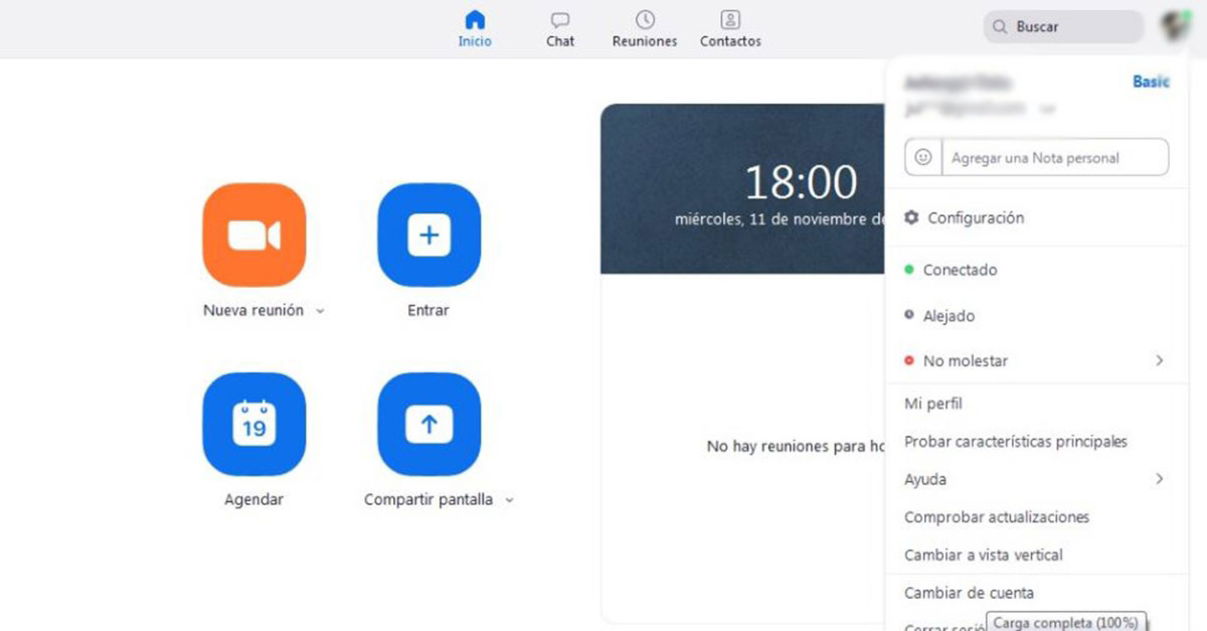
Como mencionamos anteriormente, Zoom no habilita la duración de la reunión de forma predeterminada. Por lo tanto, tendrás que ingeniártelas usando una alarma, un recordatorio o llevar el tiempo de forma manual para verificar cuánto dura tu videoconferencia. Y tú, puedes hacerlo cumpliendo con los siguientes pasos:
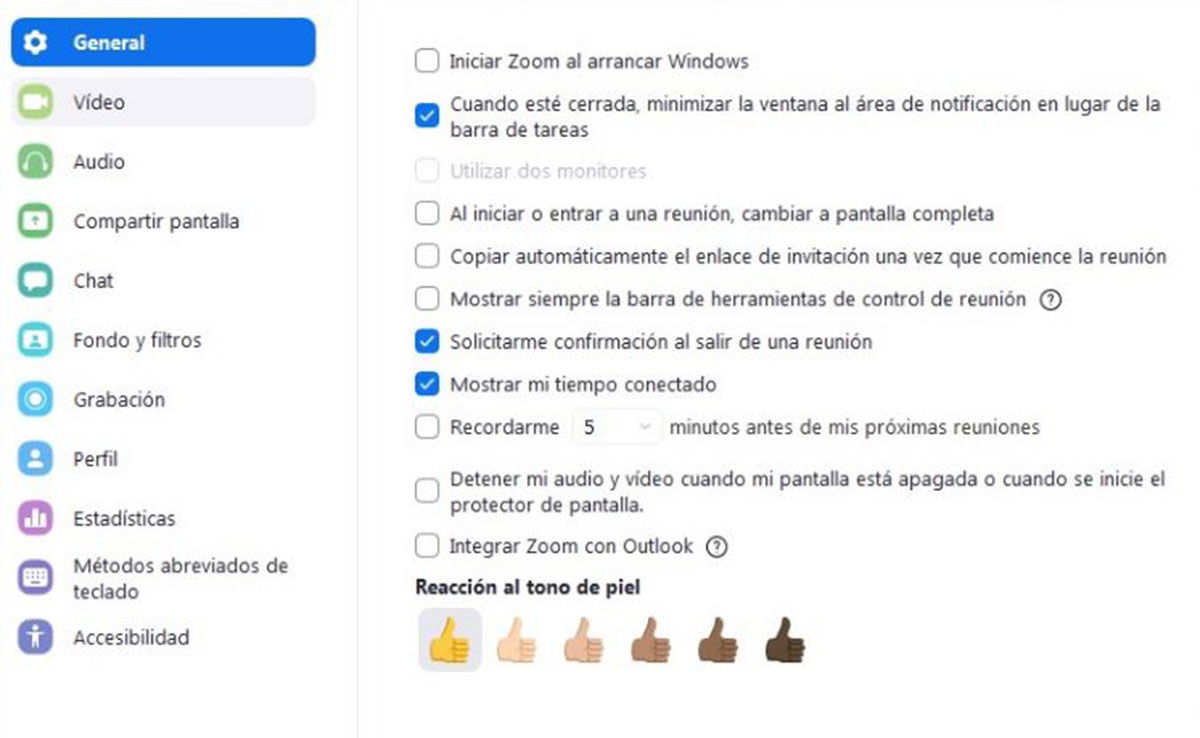
- Ingresa al sitio web de Zoom en Windows o Mac.
- Inicia sesión en tu cuenta de Zoom.
- Haz clic sobre el icono de perfil ubicado en la esquina superior derecha de tu pantalla.
- Selecciona la opción Configuración.
- Luego, ve a la sección General.
- Pulsa sobre la opción Reunión.
- Una vez allí, habilita la opción Mostrar mi tiempo conectado.
- A partir de ahora, siempre que organices una reunión de Zoom, podrás ver la duración de la reunión en la esquina superior derecha de la pantalla.
Debes tener claro que esta función está disponible de tu lado de videoconferencia. Es decir, tú, como anfitrión o participante, puedes ver la duración de la reunión en una sesión de Zoom, pero otros usuarios no podrán ver lo mismo de su lado.
Habilitar la duración de la reunión en la app móvil de Zoom
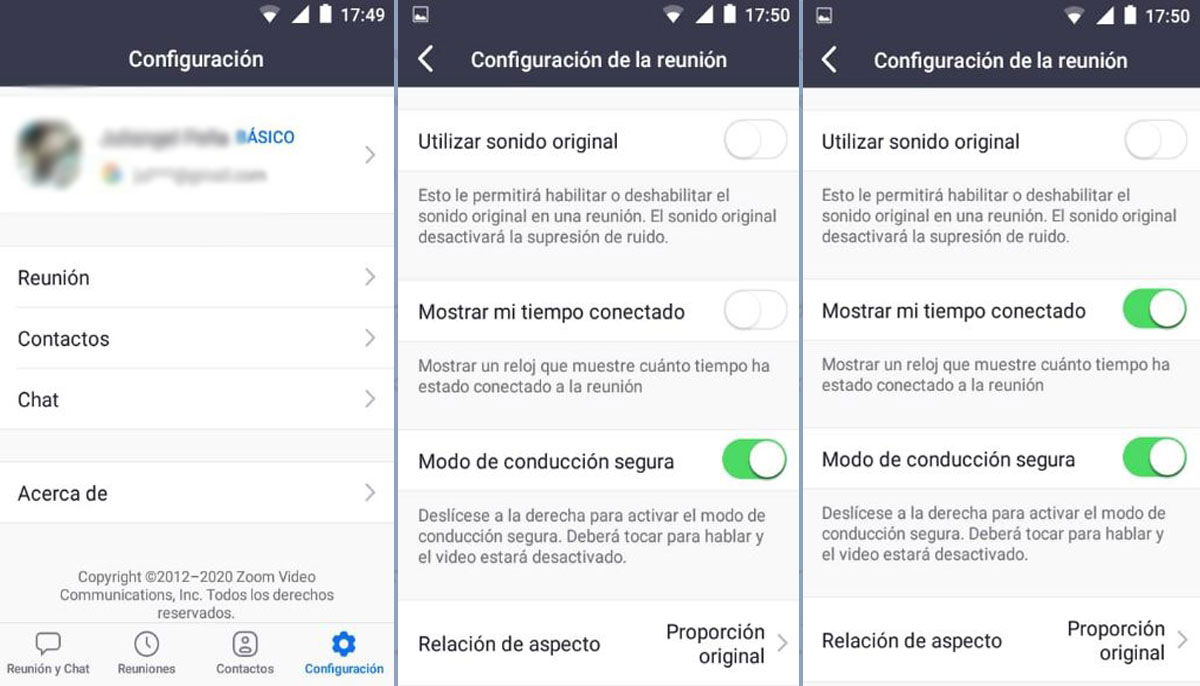
Debido a su disponibilidad multiplataforma, Zoom también es famoso en los dispositivos con pantallas más pequeñas. Los usuarios que no tienen acceso a un ordenador todo el tiempo prefieren la aplicación móvil del servicio. Si este es tu caso, sigue los pasos que detallamos a continuación para mostrar el tiempo que duran tus reuniones de Zoom en Android o iOS:
- Abre la aplicación de Zoom en tu iPhone o móvil con Android.
- Ingresa al menú de Configuración desde la pestaña inferior.
- Desplázate y Ubica la opción Reunión.
- Habilita la opción Mostrar mi tiempo conectado. Esta opción mostrará el tiempo transcurrido en la reunión.
- Ahora vuelve a organizar o únete a una reunión de Zoom y mira su duración en la esquina superior derecha de la pantalla.
El truco del temporizador es útil para los usuarios del plan básico de Zoom (que la mayoría de nosotros estamos usando). Zoom ofrece una versión gratuita, que casi ninguna de otras alternativas a este servicio ofrecen, lo que permite a los usuarios alojar hasta 99 miembros y charlar con ellos durante un máximo de 40 minutos.
Y si ya te aburriste de usar Zoom, tal vez te interese conocer todo Google Meet y cómo usarlo.